Sao lưu Android: Khôi phục tất cả các nội dung của điện thoại di động, điện thoại Android – Cách chuyển dữ liệu của bạn sang thiết bị mới của bạn?
Điện thoại Android – Cách chuyển dữ liệu của bạn sang thiết bị mới của bạn
Khi đến lúc phải đi từ điện thoại Android cũ của bạn sang một điện thoại mới, bạn phải đảm bảo rằng tất cả dữ liệu của bạn quá cảnh. May mắn thay, Google thực hiện việc di chuyển các văn bản của bạn, gọi báo, danh bạ, âm nhạc và hình ảnh sang điện thoại mới của bạn cực kỳ thực tế.
Sao lưu Android: Khôi phục tất cả các nội dung của điện thoại di động
Để chắc chắn rằng bạn không bao giờ mất nội dung quý giá của điện thoại Android, hãy sử dụng chức năng sao lưu của tài khoản Google của mình: Bạn sẽ dễ dàng khôi phục tất cả dữ liệu cá nhân của mình nếu cần thiết.
- Liên kết một thiết bị di động Android với tài khoản Google
- Lưu nội dung của điện thoại Android
- Khôi phục nội dung của điện thoại Android
Điện thoại thông minh của bạn chắc chắn đã trở thành một người bạn đồng hành thiết yếu trong cuộc sống hàng ngày của bạn. Không chỉ là một chiếc điện thoại, nó cũng phục vụ bạn để giao tiếp để chia sẻ thông tin, tư vấn các trang web, mua hàng, sử dụng dịch vụ trực tuyến, thực hiện ảnh, xem video và thậm chí chơi. Trên thực tế, ngoài các ứng dụng bạn đã cài đặt, nó còn chứa rất nhiều thông tin cá nhân quý giá và đôi khi bí mật mà bạn chắc chắn không muốn mất: liên hệ với địa chỉ email và số điện thoại, tin nhắn, cài đặt tài khoản, v.v. Nói tóm lại, sự tập trung của cuộc sống kỹ thuật số của bạn và các hoạt động khác nhau của bạn.
Tại sao liên kết một thiết bị di động Android với tài khoản Google ?
Do đó, điều cần thiết là tất cả các dữ liệu này được che chở. Và đây là trường hợp nếu bạn sử dụng tài khoản Google trên điện thoại di động Android của mình, vì chúng tôi cung cấp nó theo mặc định, khi cấu hình ban đầu của thiết bị của bạn. Cho dù có liên kết với địa chỉ Gmail hay không, thực sự tài khoản này cho phép bạn sử dụng nhiều dịch vụ Google, bắt đầu với Play Store, để tải xuống các ứng dụng. Ưu điểm của việc có tài khoản Google được liên kết với điện thoại của bạn là tất cả dữ liệu mà nó chứa đều được lưu tự động trên Google Drive nhờ đồng bộ hóa chạy ở chế độ nền thường xuyên vào ban đêm. Rõ ràng, bạn có thể thực hiện bản sao lưu này theo cách thủ công khi bạn muốn, để chắc chắn rằng tất cả dữ liệu của bạn được đồng bộ hóa và luôn an toàn, trên máy chủ Google.
Nhưng, trên hết, tài khoản Google cho phép bạn dễ dàng khôi phục tất cả dữ liệu của mình khi bạn đặt lại điện thoại hoặc khi bạn thay đổi mô hình của mình. Vì vậy, khi bạn định cấu hình điện thoại mới, bạn chỉ cần liên kết nó với tài khoản Google của mình để khôi phục các ứng dụng yêu thích của bạn và tất cả dữ liệu cá nhân của bạn trong một vài khoảnh khắc. Không cần xuất, cũng không sao chép bảng liên hệ, tin nhắn, tài liệu hoặc hình ảnh: Bạn tìm thấy mọi thứ được lưu ! Tất cả trong vài phút, mà không cần phải đi qua thẻ nhớ hoặc máy tính. Mọi thứ bạn cần, ngoài tài khoản Google, đó là kết nối Internet, tốt nhất là trong Wi-Fi.
Tuy nhiên, như mọi khi trong thế giới Android, nếu các thao tác rất đơn giản, chúng thay đổi tùy theo điện thoại di động được sử dụng, theo phiên bản của hệ thống đã cài đặt và lớp phủ phần mềm của nhà sản xuất. Không có câu hỏi nào chi tiết chúng cho tất cả các điện thoại thị trường ! Nhưng bạn sẽ có thể dễ dàng điều chỉnh các phương thức được giải thích trong tệp này với mô hình của bạn.
Cách lưu nội dung của điện thoại Android trên tài khoản Google ?
Truy cập vào các chức năng sao lưu và đồng bộ hóa với tài khoản Google của bạn thay đổi tùy theo điện thoại thông minh của bạn. Bạn phải snin một chút trong cài đặt để tìm menu đầy đủ. Dưới đây là một số ví dụ với các thương hiệu phổ biến.
Tạo bản sao lưu thủ công trên điện thoại Xiaomi
- Mở chúng Cài đặt Điện thoại thông minh và báo chí Tài khoản & đồng bộ hóa.

- Trong phần Google, Nhấn vào tài khoản của bạn Google.
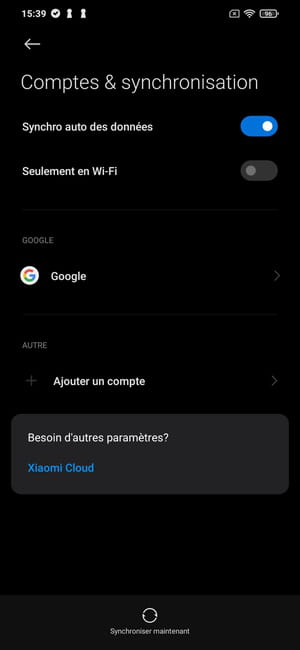
- Chọn các phần tử để tích hợp với bản sao lưu và chạm vào nút Hơn Để hiển thị các tùy chọn.
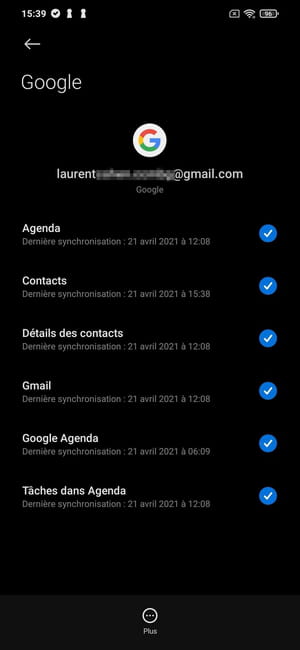
- Trong màn trập nhỏ xuất hiện ở phía dưới, nhấn Đồng bộ hóa ngay bây giờ.
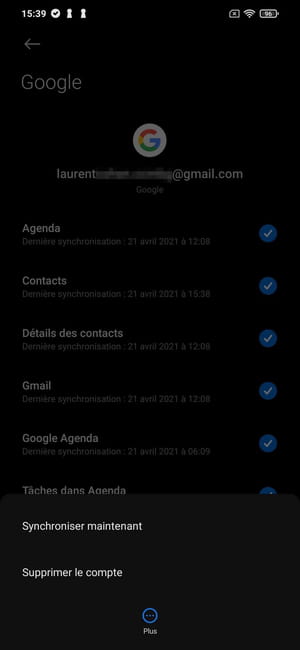
Tạo bản sao lưu thủ công trên điện thoại Google Pixel
- Mở chúng Cài đặt Và nhập menu Hệ thống
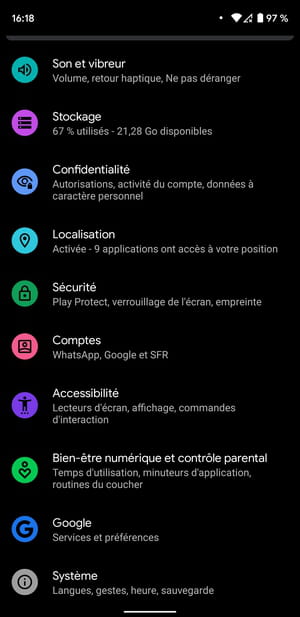
- Nhập menu Hỗ trợ.
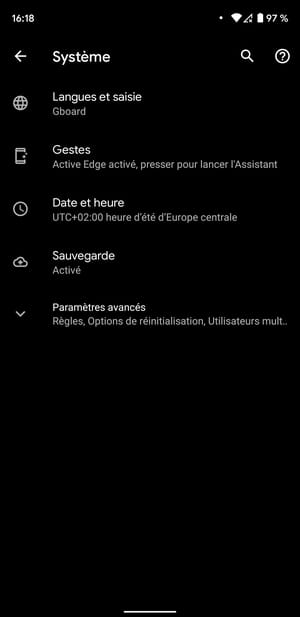
- Nhấn nút Lưu bây giờ.
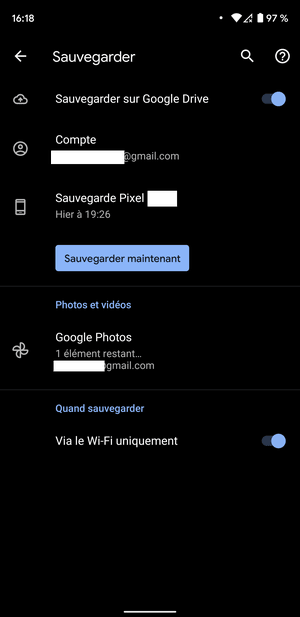
- Theo mặc định, điện thoại thông minh của bạn đồng bộ hóa tất cả dữ liệu của bạn trên tài khoản cấu hình Google Drive để sao lưu. Tuy nhiên, bạn có thể loại trừ một số dữ liệu sao lưu nhất định bằng cách đi đến Cài đặt >Tài khoản >Địa chỉ của bạ[email protected] >Đồng bộ hóa tài khoản. Sau đó bỏ chọn dữ liệu được loại trừ khỏi bản sao lưu.
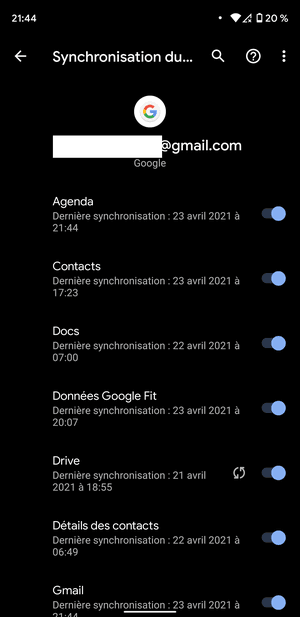
Tạo bản sao lưu thủ công trên điện thoại Samsung
- Mở chúng Cài đặt, Và nhập menu Tài khoản và sao lưu.
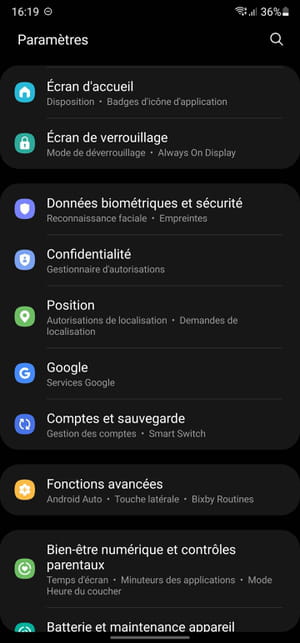
- Ở dòng Google Drive, nhấn nút Để bảo vệ.
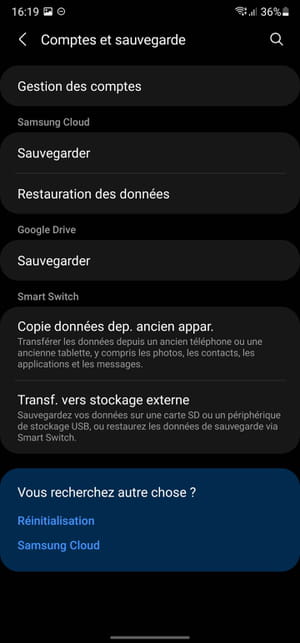
- Sau đó nhấn nút Lưu bây giờ.
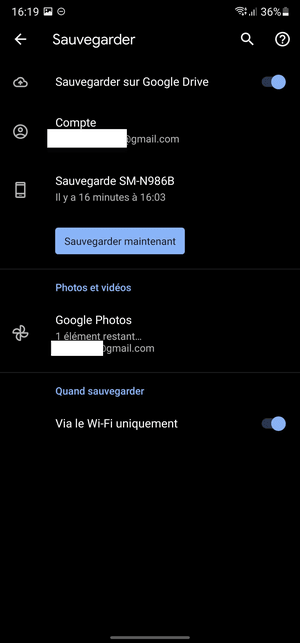
- Bằng cách kích hoạt đồng bộ hóa trên điện thoại thông minh của bạn, tất cả dữ liệu mà nó chứa được đồng bộ hóa theo mặc định. Tuy nhiên, bạn có thể loại trừ dữ liệu đồng bộ hóa nhất định bằng cách đi đến Cài đặt >Tài khoản và sao lưu >Quản lý tài khoản >Địa chỉ của bạ[email protected] >Đồng bộ hóa tài khoản. Sau đó hủy kích hoạt nút dữ liệu để được loại trừ khỏi bản sao lưu.
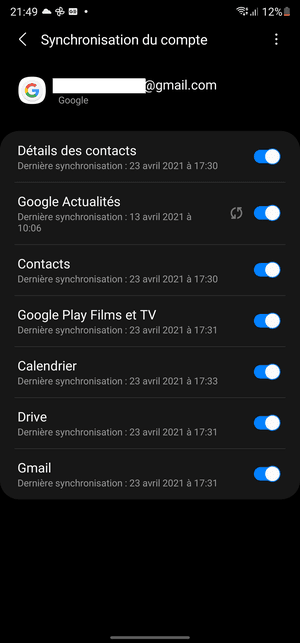
Dữ liệu của bạn hiện được lưu trên tài khoản Google của bạn. Khi bạn định cấu hình tài khoản của mình trên điện thoại thông minh mới, tất cả dữ liệu của bạn sẽ được tự động đồng bộ hóa trên thiết bị mới của bạn.
Cách khôi phục nội dung của tài khoản Google trên điện thoại Android ?
Bạn đã đặt lại điện thoại Android hoặc định cấu hình một mô hình mới ? Sử dụng tài khoản Google của bạn để dễ dàng và nhanh chóng khôi phục tất cả dữ liệu cá nhân của bạn ! Tùy thuộc vào mô hình và nhà sản xuất điện thoại thông minh của bạn, thiết bị để khởi động và định cấu hình thiết bị có thể khác nhau, nhưng nguyên tắc vẫn giống hệt.
- Nhấn nút Switchboard để khởi động điện thoại thông minh Android mới đặt lại hoặc ra khỏi bao bì của nó nếu mới và nhấn nút Tiếp theo, thường được đại diện bởi một mũi tên, để bắt đầu cấu hình nó.
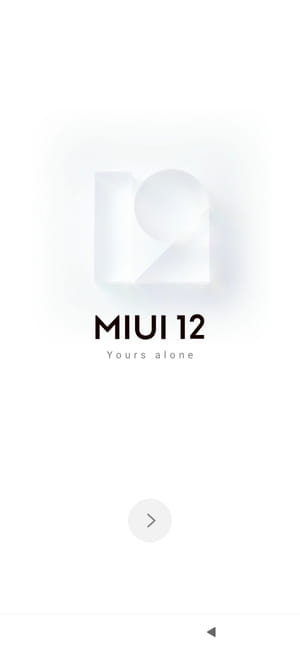
- Chọn lưỡi của bạn và nhấn nút Tiếp theo.
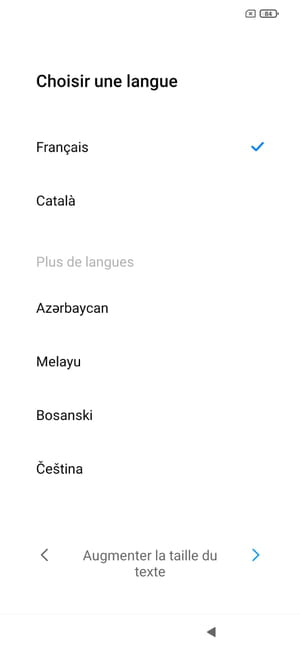
- Sau đó chọn khu vực của bạn (trong thực tế, quốc gia của bạn) và chạm vào nút Tiếp theo.
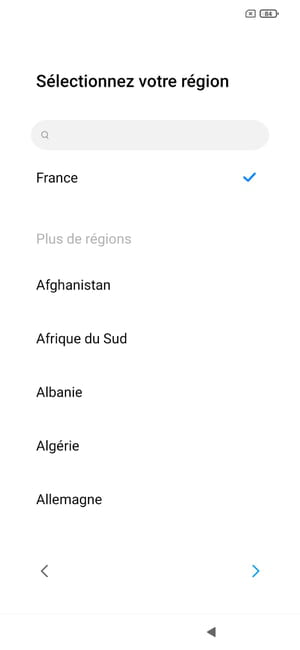
- Tùy thuộc vào mô hình bạn có, bạn có thể cần chấp nhận các điều kiện người dùng do nhà sản xuất thiết bị áp đặt. Chọn hộp cho biết bạn đã đọc và chấp nhận các điều kiện và nhấn nút Tiếp theo.
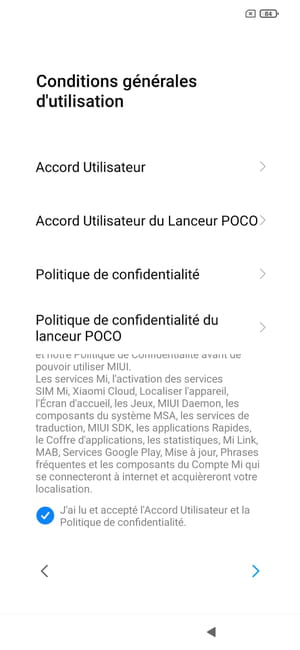
- Điện thoại thông minh của bạn yêu cầu bạn định cấu hình mạng Wi-Fi của mình để kết nối với Internet. Nhấn tên mạng của bạn (SSID).
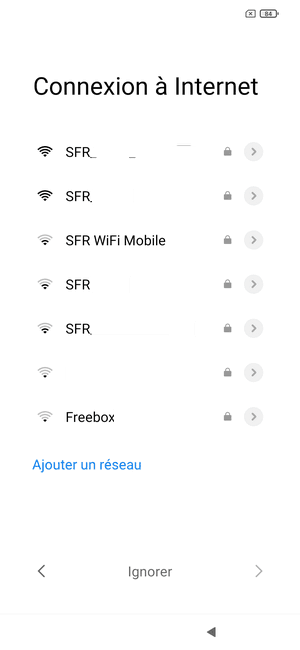
- Bây giờ hãy nhập mật khẩu kết nối vào mạng Wi-Fi của bạn vào trường được cung cấp cho mục đích này và nhấn nút Để đăng nhập.
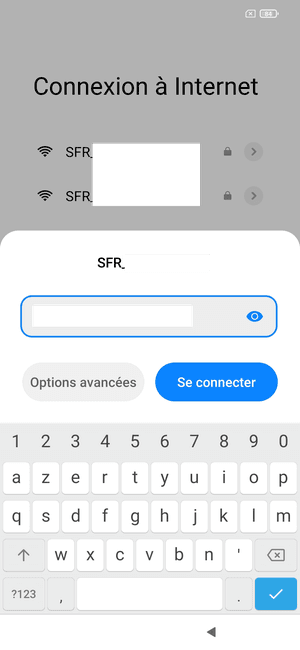
- Bây giờ bạn được kết nối với Internet. Sau đó nhấn mũi tên nhỏ màu xanh Tiếp theo Ở phía dưới bên phải của màn hình để chuyển sang bước tiếp theo.
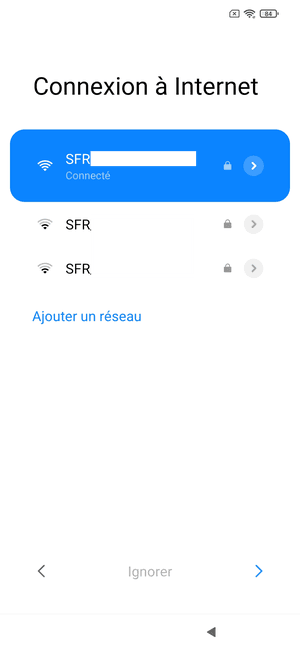
- Điện thoại thông minh của bạn đang tìm kiếm các bản cập nhật có thể.
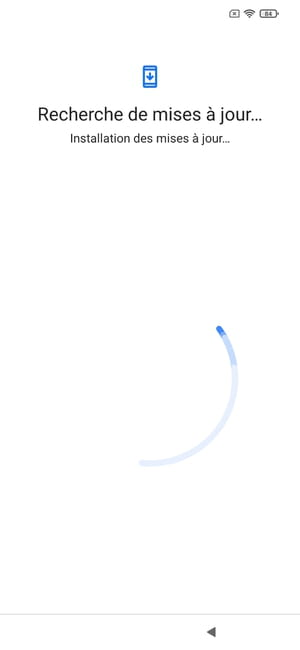
- Màn hình tiếp theo cung cấp Sao chép các ứng dụng và dữ liệu của bạn. Ở dưới cùng bên phải của màn hình, nhấn nút Tiếp theo.
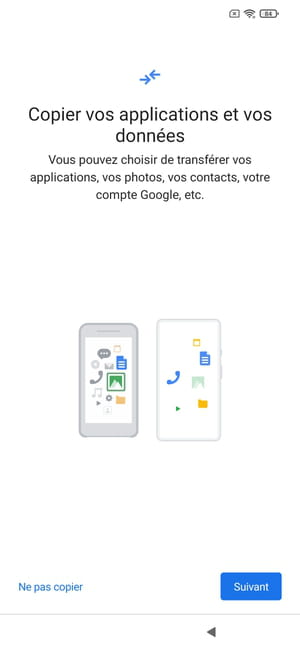
- Trang tiếp theo cung cấp một số tùy chọn để khôi phục dữ liệu của bạn. Khi bạn vừa lưu dữ liệu của mình trên tài khoản Google, chúng được lưu trữ trên đám mây. Chọn tùy chọn Một bản sao lưu được làm từ đám mây.
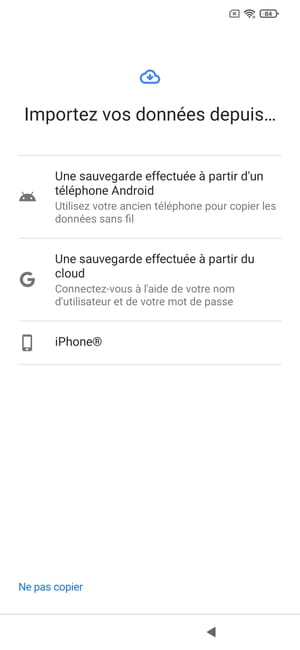
- Trang kết nối với tài khoản Google được hiển thị. Nhập địa chỉ email của bạn vào trường được cung cấp cho mục đích này và nhấn nút màu xanh Tiếp theo Hạ bên phải của màn hình.
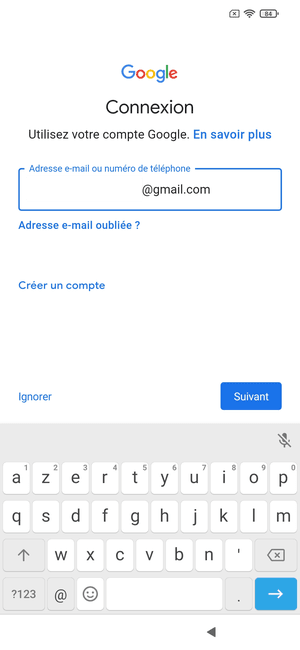
- Sau đó nhập mật khẩu kết nối vào tài khoản Google của bạn và nhấn vào nút Tiếp theo.
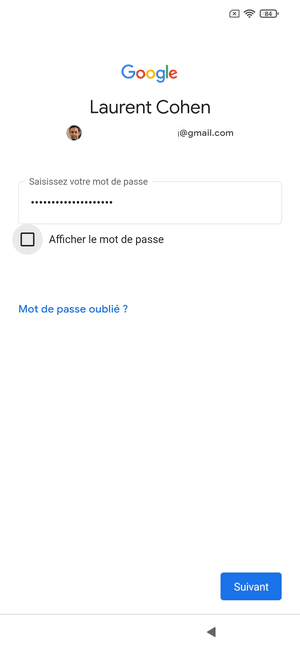
- Bước tiếp theo cung cấp thêm số điện thoại vào tài khoản Google của bạn. Đi ở dưới cùng của màn hình và nhấn nút Vâng, tôi đồng ý Nếu bạn muốn thêm nó, hoặc trên Phớt lờ (bạn có thể thêm nó sau).
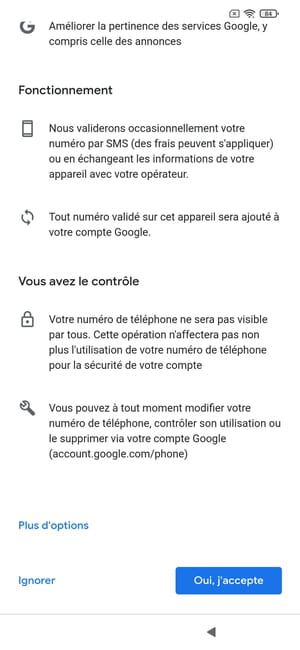
- Google sau đó yêu cầu bạn truy cập các điều kiện sử dụng của nó. Sau đó nhấn nút tôi chấp nhận Để tiếp tục tiếp tục cấu hình của thiết bị của bạn.
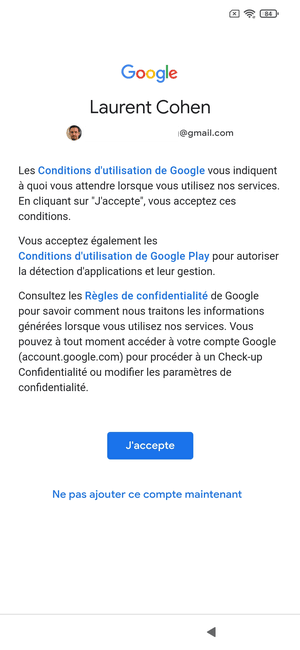
- Bây giờ, quá trình cấu hình của điện thoại thông minh của bạn hiển thị trang Khôi phục dữ liệu từ một chiếc điện thoại cũ. Nhấn tên của Đăng ký Appaisl Tương ứng để chọn nó.
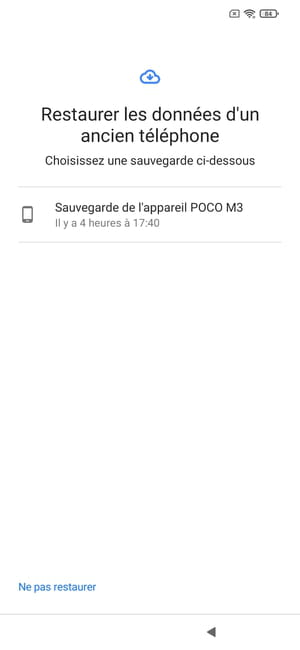
- Như một biện pháp an toàn, điện thoại thông minh của bạn có thể yêu cầu Xác nhận khóa màn hình của điện thoại cũ của bạn. Đây là trường hợp ví dụ nếu bản sao lưu của bạn đã được mã hóa. Nhấn nút Tiếp theo.
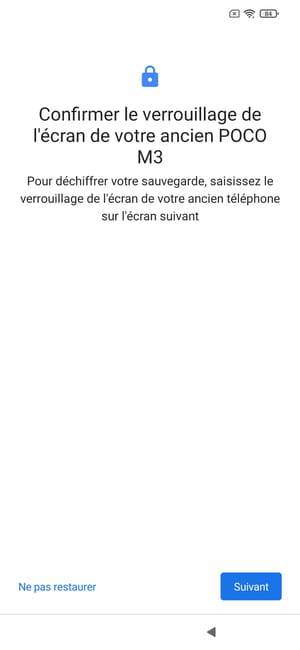
- Bây giờ hãy nhập mã thông mở mở màn hình của thiết bị cũ của bạn và nhấn nút Xác nhận.
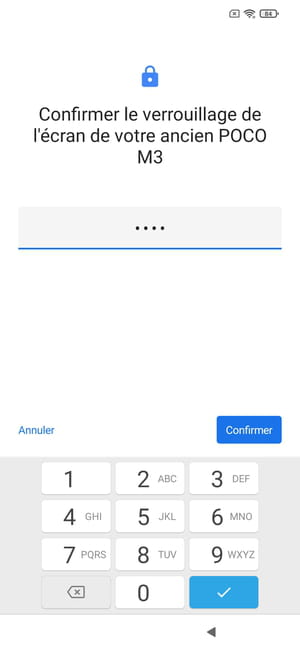
- Trang để chọn các mục khôi phục được hiển thị. Tất cả dữ liệu được chọn theo mặc định, nhưng có thể bỏ chọn những dữ liệu bạn không muốn. Khi sự lựa chọn của bạn được thực hiện, nhấn nút Khôi phục.
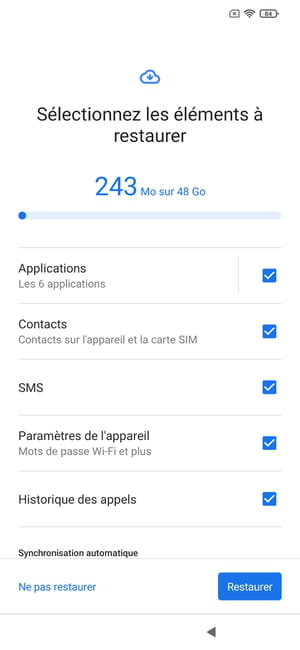
- Trang cấu hình của Dịch vụ Google xuất hiện. Chọn các tùy chọn bạn muốn giữ bằng cách kích hoạt công tắc tương ứng cho từng tùy chọn. Cuộn xuống tất cả các tùy chọn và nhấn Chấp nhận Để xác nhận sở thích của bạn.
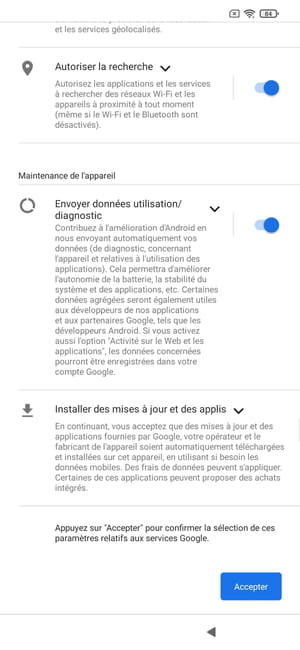
- Android bây giờ yêu cầu bạn chọn công cụ tìm kiếm. Chọn yêu thích của bạn và nhấn nút Tiếp theo.
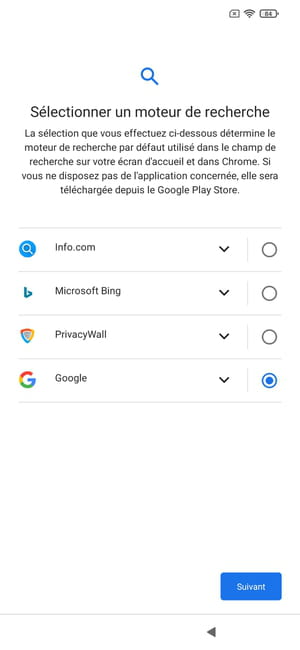
- Cửa sổ Tiếp tục cấu hình ? xuất hiện. Ở giai đoạn này, các yếu tố thiết yếu cho hoạt động phù hợp của điện thoại thông minh của bạn được cấu hình. Nhấn nút Dừng lại và nhận một lời nhắc nhở Để dừng cấu hình thiết bị và bắt đầu sử dụng nó.
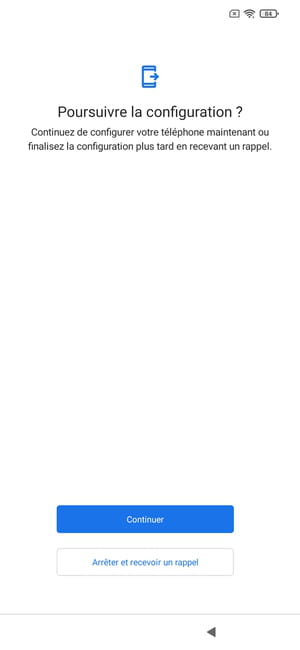
- Android sau đó sẽ mời bạn hoàn thành cấu hình của các chức năng tùy chọn, không cần thiết cho hoạt động phù hợp của thiết bị của bạn, chẳng hạn như Google Wizard, Voice khớp để Google Assant nhận ra tiếng nói của bạn hoặc dịch vụ thanh toán không tiếp xúc Google Pay.
Xung quanh cùng một chủ đề
- Bản sao lưu Google
- Chế độ an toàn Android> Hướng dẫn
- Phục hồi Android> Hướng dẫn
- Android SMS Backup> Hướng dẫn
- Sao lưu hơi nước [Giải quyết]> Diễn đàn Steam
- Phần mềm sao lưu> Hướng dẫn
Hướng dẫn Android
- Tìm một thông báo Android bị xóa nhờ lịch sử
- Sử dụng video làm hình nền trên Android
- Ứng dụng Android trồng trọt: Tất cả các giải pháp
- Thông báo âm thanh: Cách gán âm thanh cho một ứng dụng trên Android
- Gần đó chia sẻ cửa sổ
- Cá nhân hóa nhạc chuông của một liên hệ trên Android
- Dữ liệu ứng dụng Android
- Cách kích hoạt chế độ không làm phiền trên Android
- IOS 16 Launcher: Một ứng dụng để bắt chước iPhone trên Android
- Android 13 trên Samsung
- Viết bằng tay trên điện thoại thông minh Android
- Quảng cáo đến trên màn hình khóa điện thoại
- Đảo năng động Android
- Ẩn các ứng dụng trên điện thoại thông minh Android
- Cập nhật Android: Các thương hiệu điện thoại thông minh tốt nhất
- Cửa hàng Google Play cải thiện hệ thống ghi chú của mình
- Ứng dụng Android đồng bộ hóa
- Phiên bản Android: Xác định phiên bản đã cài đặt
- Bảo mật Android: Quản lý quyền của ứng dụng
- Android 14 Beta
- Tự cung cấp
- Android 14: Giao tiếp vệ tinh theo tiêu chuẩn
Bản tin
Thông tin được thu thập được dành cho nhóm điểm chuẩn CCM để đảm bảo gửi bản tin của bạn.
Chúng cũng sẽ được sử dụng theo các tùy chọn được đăng ký, bởi Nhóm điểm chuẩn CCM để quảng cáo nhắm mục tiêu và triển vọng thương mại trong nhóm Le Figaro, cũng như với các đối tác kinh doanh của chúng tôi. Việc xử lý email của bạn cho quảng cáo và nội dung được cá nhân hóa được thực hiện khi đăng ký trên biểu mẫu này. Tuy nhiên, bạn có thể phản đối nó bất cứ lúc nào.
Tổng quát hơn, bạn được hưởng lợi từ quyền truy cập và chỉnh lưu dữ liệu cá nhân của bạn, cũng như yêu cầu xóa trong giới hạn do pháp luật cung cấp.
Bạn cũng có thể xem xét các lựa chọn của mình về triển vọng và nhắm mục tiêu thương mại. Tìm hiểu thêm về Chính sách quyền riêng tư của chúng tôi hoặc Chính sách Cookie của chúng tôi.
Điện thoại Android – Cách chuyển dữ liệu của bạn sang thiết bị mới của bạn ?

Khi đến lúc phải đi từ điện thoại Android cũ của bạn sang một điện thoại mới, bạn phải đảm bảo rằng tất cả dữ liệu của bạn quá cảnh. May mắn thay, Google thực hiện việc di chuyển các văn bản của bạn, gọi báo, danh bạ, âm nhạc và hình ảnh sang điện thoại mới của bạn cực kỳ thực tế.
Cách sao lưu dữ liệu trên điện thoại Android cũ của bạn
Bạn sẽ phải đảm bảo rằng tất cả các dữ liệu liên quan của điện thoại cũ của bạn được lưu trong đám mây trước khi chuyển sang điện thoại mới của bạn. Google tự động lưu danh bạ, gọi báo, SMS và thông số trên Google Drive, để bạn có thể khôi phục tất cả dữ liệu này trên điện thoại mới của mình chỉ bằng cách đăng nhập vào tài khoản Google của bạn trong quá trình cấu hình ban đầu.
Tốt hơn nữa, dữ liệu tự động được lưu bởi Google không được tính đến trong hạn ngạch lưu trữ ổ đĩa 15 GB miễn phí của bạn, vì vậy bạn không phải lo lắng về việc thiếu không gian lưu trữ. Chức năng sao lưu lịch sử cuộc gọi, dữ liệu ứng dụng, danh bạ, thiết bị và cài đặt màn hình chính, cũng như tin nhắn văn bản. Vì vậy, trước khi chuyển sang điện thoại mới, hãy kiểm tra xem dữ liệu này có trên đám mây không.
Các bước được mô tả dưới đây là giống nhau cho tất cả các điện thoại Android đang chạy Android 7.0 Nougat và các phiên bản tiếp theo.
- Mở Cài đặt Từ ứng dụng hoặc màn hình chính.
- Cuộn xuống trang.
- Đi đến menu Hệ thống.
- bấm vào Để bảo vệ.
- Hãy chắc chắn rằng Tiết kiệm trên Google Drive được kích hoạt.
- bấm vào Để bảo vệ Bây giờ để đồng bộ hóa dữ liệu điện thoại mới nhất với Google Drive.
Đừng quên truy cập danh bạ.Google.com để xem liệu tất cả các liên hệ của điện thoại cũ của bạn có di chuyển đến tài khoản Google của bạn không. Các liên hệ bạn thấy trên trang này sẽ là những người sẽ xuất hiện trên điện thoại mới của bạn.
Khi dữ liệu đã được lưu, bạn có thể bắt đầu định cấu hình điện thoại mới của mình. Tuy nhiên, trước khi thực hiện việc này, hãy để chúng tôi đảm bảo rằng ảnh và video của bạn được lưu trên Google Photos.
Cách chuyển ảnh và video sang điện thoại Android mới của bạn
Google Photos là một dịch vụ sao lưu và video sao lưu. Nó sao lưu dữ liệu, có các điều khiển chia sẻ dạng hạt và sử dụng học tập tự động trên thiết bị để tự động nhóm các mặt. Bạn có thể lưu ảnh và video gốc của mình – chất lượng họ đã được chụp – hoặc chọn Chất lượng cao, giữ lại cùng một mức độ chi tiết trong khi giảm kích thước.
Đây là một lựa chọn tốt để xem xét vì ảnh không còn cung cấp tải xuống không giới hạn; Khi bạn không còn có không gian lưu trữ, bạn sẽ phải mua gói Google One. Điều đó nói rằng, đây là cách tốt nhất để lưu ảnh và video khỏi điện thoại Android của bạn. Khi dữ liệu được lưu trên đám mây, bạn có thể truy cập ảnh và video của mình từ điện thoại mới và trên web. Nếu bạn chưa cấu hình ảnh, đây là cách tiến hành:
- Mở Google Photos từ ứng dụng hoặc màn hình chính.
- Chọn menu Hamburger (ba đường ngang) ở phía trên bên trái của màn hình.
- bấm vào Cài đặt.
- Lựa chọn Sao lưu và đồng bộ hóa.
- Đảm bảo rằng tiết kiệm và đồng bộ hóa được xác định Kích hoạt.
- Đảm bảo rằng chế độ sao lưu được xác định Chất lượng cao.
Khi ảnh và video của bạn đã được lưu một cách an toàn trên Google Photos, bạn có thể bắt đầu định cấu hình điện thoại mới của mình.
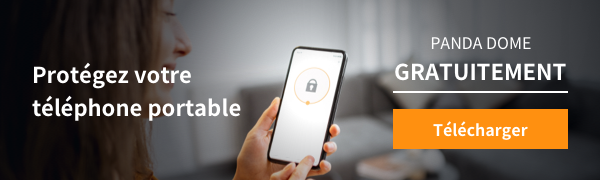
Cách khôi phục dữ liệu và cài đặt của điện thoại Android mới của bạn
Bạn đã giải nén điện thoại mới của mình và sẵn sàng định cấu hình nó.
Bạn sẽ cần điện thoại cũ của mình cho việc này, vì vậy hãy chắc chắn không đặt lại dữ liệu vào lúc này. Tại thời điểm này, bạn phải chuyển thẻ SIM trên điện thoại mới. Hãy bắt đầu.
- Chọn ngôn ngữ của thiết bị của bạn và nhấn Khởi nghiệp Trên trang chủ.
- Chọn mạng Wi-Fi trong nước của bạn và kết nối.
- bấm vào Tiếp theo trên màn hình Sao chép các ứng dụng và dữ liệu Để bắt đầu di chuyển dữ liệu từ điện thoại cũ của bạn.
- Trên trang nhập dữ liệu của bạn kể từ khi, chọn, chọn Một bản sao lưu Từ điện thoại Android.
- Trang tiếp theo cung cấp hướng dẫn về cách khôi phục dữ liệu.
- bấm vào Tiếp theo Để bắt đầu di chuyển dữ liệu.
- Nhấp một lần nữa Tiếp theo đây.
Bạn sẽ thấy số mô hình của điện thoại của bạn được tô sáng trên trang điện thoại của bạn. Ở lại trang này và lấy điện thoại cũ của bạn. Bây giờ bạn phải ủy quyền truyền dữ liệu từ điện thoại cũ của mình để SMS, cuộc gọi và dữ liệu liên quan có thể chuyển sang thiết bị mới. Đây là những gì bạn cần làm trên điện thoại cũ:
- Mở Cài đặt Từ ứng dụng hoặc màn hình chính.
- Truy cập tab Google.
- Lựa chọn Cấu hình và khôi phục.
- Chọn Định cấu hình một thiết bị gần đó.
- Bấm vào Tiếp theo trên trang Bắt đầu -up.
- Điện thoại của bạn bây giờ sẽ tìm kiếm các thiết bị gần đó. Sau đó, bạn có thể kiểm tra các mô hình và số trên cả hai thiết bị và nhấn tiếp theo để tiếp tục.
- bấm vào Tiếp theo Để xác nhận khóa màn hình trên điện thoại cũ của bạn.
- Chọn Sao chép TRONG Sao chép vào thiết bị mới của bạn ? Trang để sao chép dữ liệu vào điện thoại mới của bạn.
- Bạn sẽ thấy một thanh tiến triển sao chép tài khoản của bạn ở giai đoạn này. Khi bạn thấy điều này, hãy quay lại điện thoại mới của bạn.
Bạn có thể xem cửa sổ kết nối cho tất cả các tài khoản Google được lưu trên thiết bị cũ của bạn. Vì bạn định cấu hình truyền dữ liệu trực tiếp, bạn sẽ không cần nhập xác thực hai yếu tố khi kết nối bằng phương thức này. Vì vậy, đừng lo lắng nếu bạn không nhìn thấy hộp thoại hai -factor; Đây là hành vi bình thường. Nếu hai điện thoại mất kết nối bất cứ lúc nào của việc phục vụ, chỉ cần bắt đầu lại.
- Kết nối với tài khoản Google của bạn.
- Xác nhận khóa màn hình của điện thoại cũ của bạn để xác thực truyền dữ liệu.
- Bây giờ bạn sẽ đến trang chọn những gì để khôi phục. Nếu bạn muốn mọi thứ được chuyển từ điện thoại cũ của mình sang điện thoại mới, hãy để lại tất cả các cài đặt như hiện tại và chọn Khôi phục.
- Nếu bạn không muốn cài đặt tất cả các ứng dụng, hãy chọn tham số Các ứng dụng.
- Chọn trong danh sách Tất cả các ứng dụng rằng bạn muốn cài đặt trên điện thoại của mình.
- bấm vào Khôi phục Để bắt đầu cài đặt dữ liệu trên điện thoại mới của bạn. Bạn sẽ thấy một thông báo xác nhận.
Sau khi chọn các tùy chọn phục vụ, bạn có thể chọn lưu dữ liệu và tự động sử dụng vị trí trên trang Google Services. Sau khi chọn dịch vụ, bạn có thể Định cấu hình mã pin Để sử dụng mở khóa nhận dạng khuôn mặt và xác thực dấu vân tay.
Sau khi định cấu hình xác thực sinh trắc học, các tùy chọn khác thay đổi tùy theo nhà sản xuất và bạn có thể dễ dàng làm theo hướng dẫn trên màn hình. Phần tốt nhất với phục hồi đám mây là điều đó Ngay cả màn hình chính của bạn cũng được bảo tồn. Điều này bao gồm nền và ứng dụng của ứng dụng để bạn có thể bắt đầu trên điện thoại mới của mình mà không cần bất kỳ cấu hình bổ sung nào.
Sau khi hoàn thành cấu hình và bạn truy cập màn hình chính, bạn sẽ thấy cửa hàng Play hoạt động trong nền và khôi phục dữ liệu từ điện thoại cũ của bạn. Điều này có thể mất tới một giờ tùy thuộc vào lượng nội dung được cài đặt trên điện thoại cũ và kết nối internet của bạn, để bạn có thể để công việc này trong khi cấu hình phần còn lại của cài đặt trên điện thoại mới của bạn.
Panda Security chuyên phát triển các sản phẩm bảo mật truy cập và là một phần của danh mục WatchGuard của các giải pháp bảo mật CNTT. Ban đầu tập trung vào việc phát triển phần mềm chống vi -rút, công ty đã mở rộng lĩnh vực hoạt động của mình sang các dịch vụ an ninh mạng nâng cao với công nghệ phòng chống tội phạm mạng.



